如何将笔记本电脑电源计划设置为高性能
现在越来越多人在使用笔记本电脑,有些用户为了增强电脑性能,想知道如何将电源计划设置为高性能,接下来小编就给大家介绍一下具体的操作步骤。
具体如下:
1. 首先第一步根据下图箭头所指,点击任务栏【电池】图标。

2. 第二步在弹出的窗口中,根据下图箭头所指,点击【更多电源选项】。
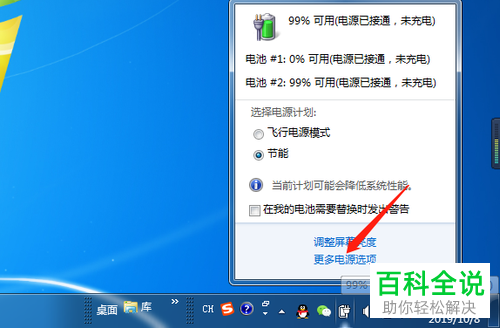
3. 第三步打开【电源选项】窗口后,根据下图箭头所指,点击【更改计划设置】。
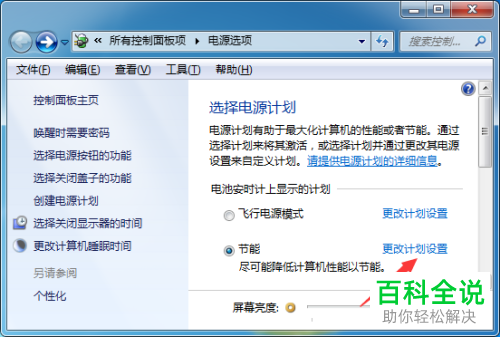
4. 第四步进入【编辑计划设置】页面后,根据下图箭头所指,点击【更改高级电源设置】选项。
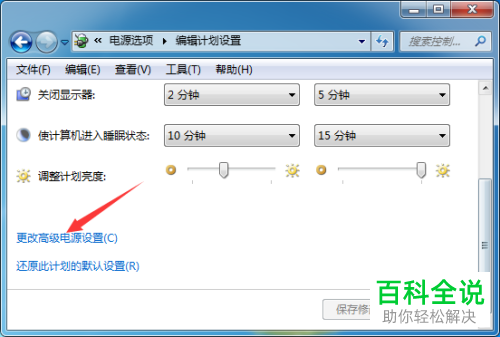
5. 第五步在弹出的窗口中,根据下图箭头所指,点击【节能】选项。
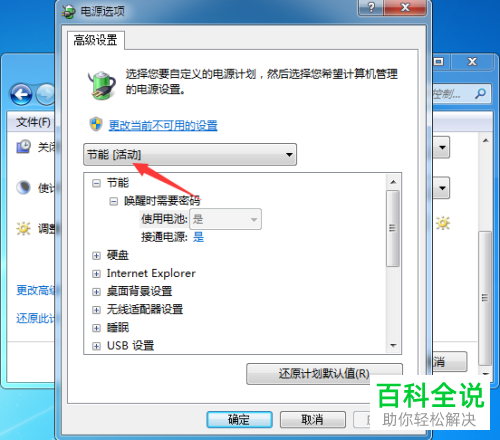
6. 第六步在弹出的下拉列表中,根据下图箭头所指,点击【高性能】选项,接着点击【确定】。
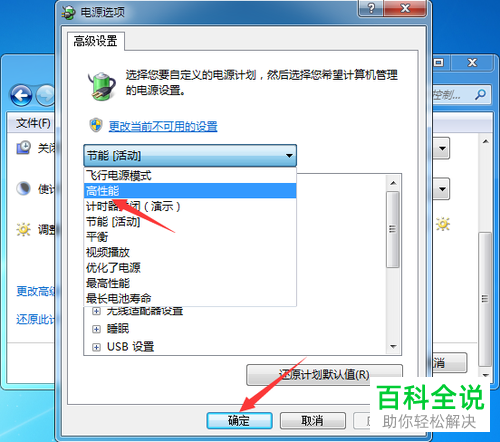
7. 最后根据下图箭头所指,成功将电源计划设置为【高性能】。
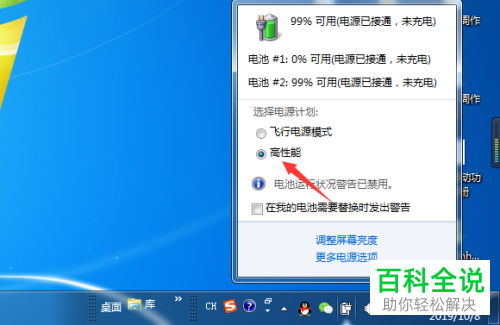
以上就是如何将笔记本电脑电源计划设置为高性能的方法。
赞 (0)

